在此工作中,您將使用「巨集錄製」功能表功能來執行基本的重新塑型工作。
然後,您將播放巨集,並瞭解用於儲存「巨集」指令碼的兩種類型的資料夾。
- 在
 「旋轉角度」方塊 中輸入 -5 -20 0。
「旋轉角度」方塊 中輸入 -5 -20 0。 - 按一下
 。
。 - 按一下
 來開啟「幾何圖形」頁籤。
來開啟「幾何圖形」頁籤。 - 按一下
 ,然後從下拉功能表中選取
,然後從下拉功能表中選取  「平移」。 「平移」窗格即會開啟,且會顯示在「工具」頁籤。
「平移」。 「平移」窗格即會開啟,且會顯示在「工具」頁籤。 - 從「平移」窗格的「篩選」下拉功能表中,選取「最近節點」。
- 在「平移」窗格的「選取」文字方塊中按一下。
- 按住 Ctrl 鍵,同時選取下圖所示的節點:
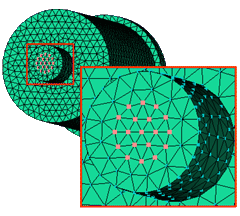
- 在「平移」窗格的「向量 (x, y, z)」方塊中按一下。若出現「測量」對話方塊,請忽略它。
- 在「向量 (x, y, z)」方塊中輸入 0 0 0.5 (mm)。
- 按一下「套用」,然後按一下「關閉」。
- 按一下
 。
。
將顯示「儲存巨集」對話方塊。
- 在「檔案名稱」方塊中輸入 task_extend,然後按一下「儲存」。
您剛錄製了此順序的動作。現在,您可以執行儲存的巨集來隨時重製此順序的動作。為了闡明這一點,請使用以下步驟來將模型重置為其原始條件,然後執行巨集。
- 按一下「
 」工具列上的 復原 (「復原」)。
」工具列上的 復原 (「復原」)。 - 從「選取」下拉功能表 中,按一下
 「全部除選」。
「全部除選」。 - 按一下「ViewCube」上的
 「前視圖」。
「前視圖」。
現在,您已經將模型恢復為其原始狀態。
- 按一下
 。
。
將顯示「開啟巨集」對話方塊。將對話方塊移到一側,以使您能夠看見模型。
- 選取您剛建立的巨集檔案並按一下「開啟」。
巨集即會播放並延伸節點。旋轉模型以觀察變更。
- 按一下「
 」工具列上的 復原 (「復原」) 來將模型恢復為其原始狀態。
」工具列上的 復原 (「復原」) 來將模型恢復為其原始狀態。
當您停止巨集錄製並儲存巨集時,將其儲存至專案主目錄下的 scripts 目錄。可以在「選項」對話方塊 (「」) 的「目錄」頁籤上變更此設定。
在下一個工作中,您將從指令行執行其他類型的指令碼,並瞭解同樣與指令碼資料夾位於相同目錄中的 commands 資料夾。即儲存所有指令行指令碼的位置。您可以透過 指令行 功能來啟用每個指令碼。
按一下下面的「 下一個主題 」連結可移至自學課程的下一個工作。
